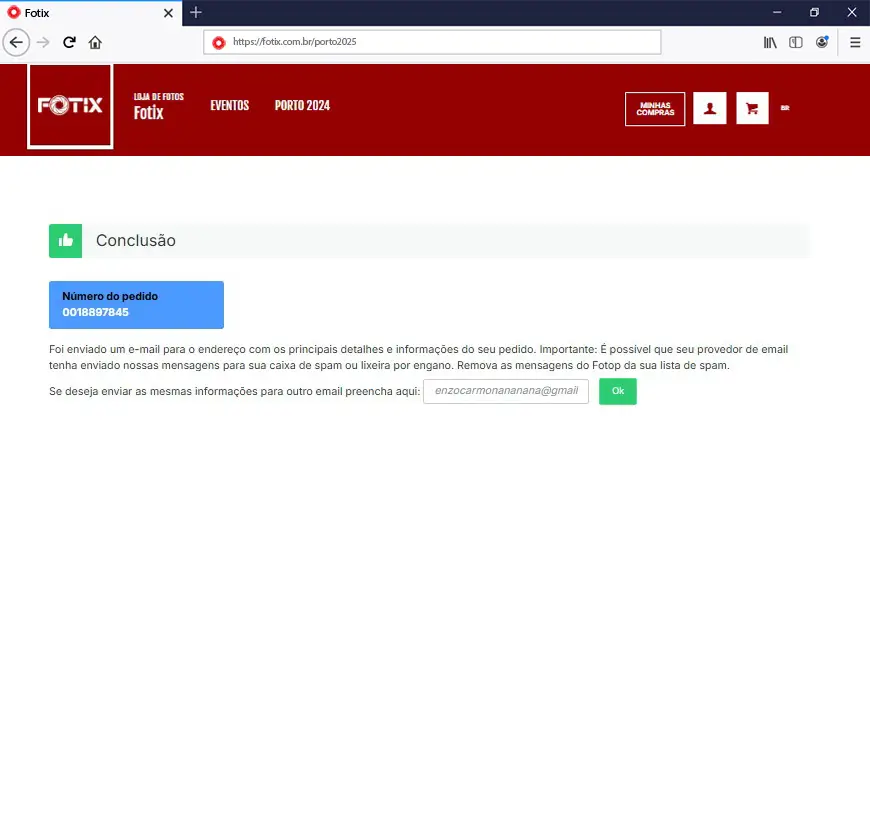Como Comprar Pelo Computador
Siga o passo a passo clicando nos botões abaixo
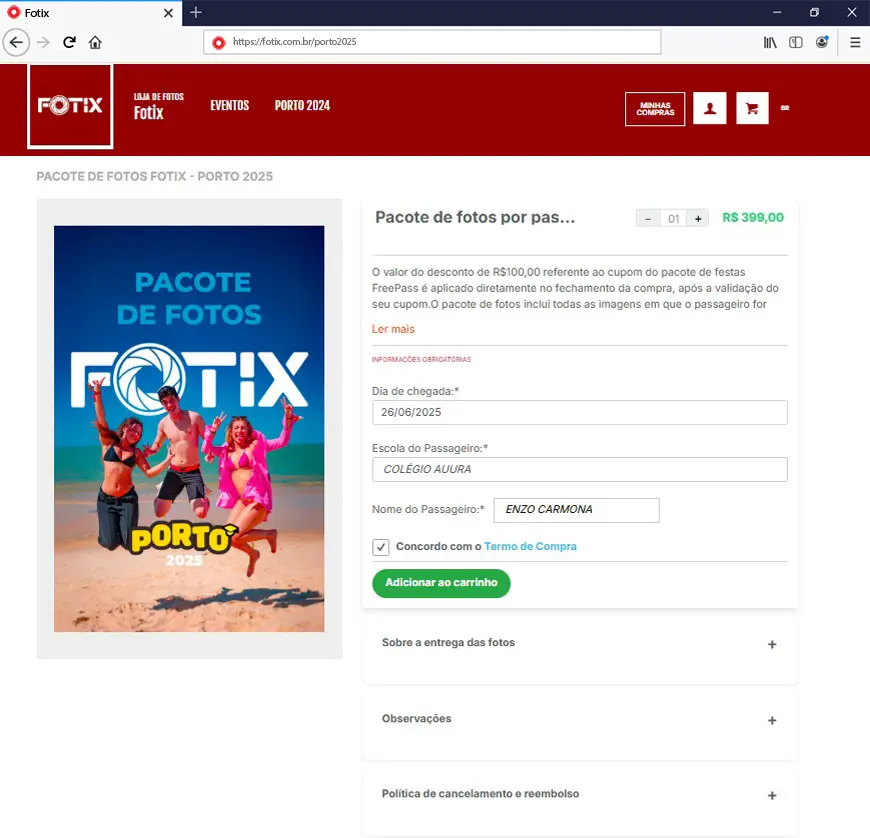
1.
Preencha os dados solicitados
Leia os temos de compra e clique em "concordo"
Em seguida clique em " Adicionar ao carrinho"
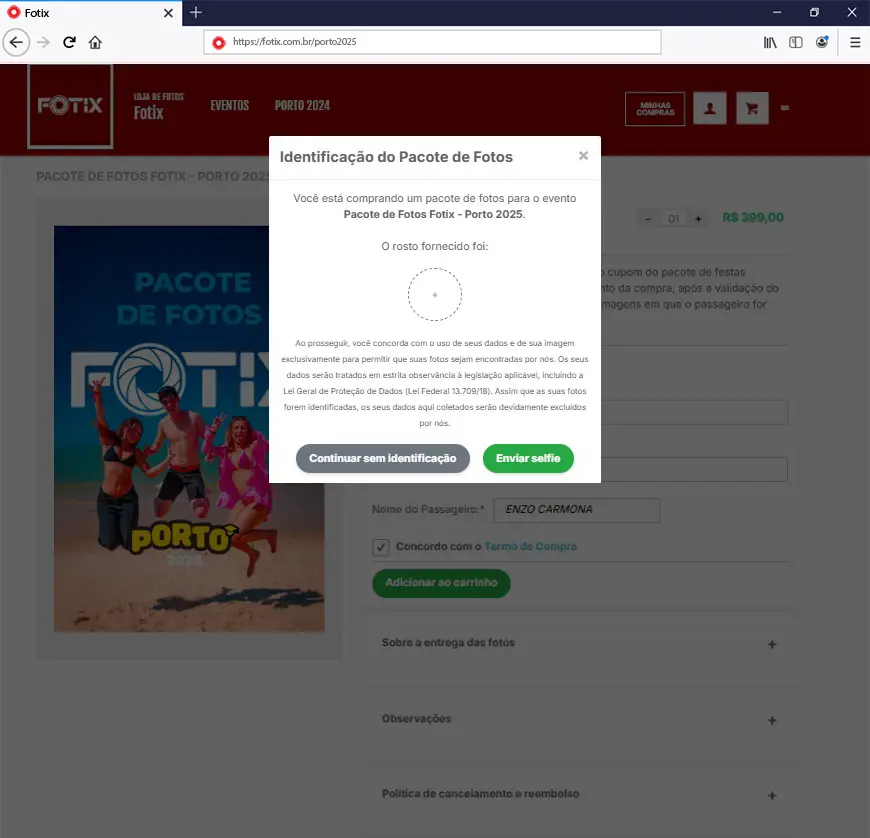
2.
Clique no circulo pontilhado com o simbolo + para adicionar a foto do passageiro
Em seguida clique em Enviar selfie
Obs: você pode continuar a compra sem enviar a foto caso não tenha uma disponível no momento, mas sugerimos ja fazer esse envio, assim o sistema ja fica pronto para separar as suas fotos
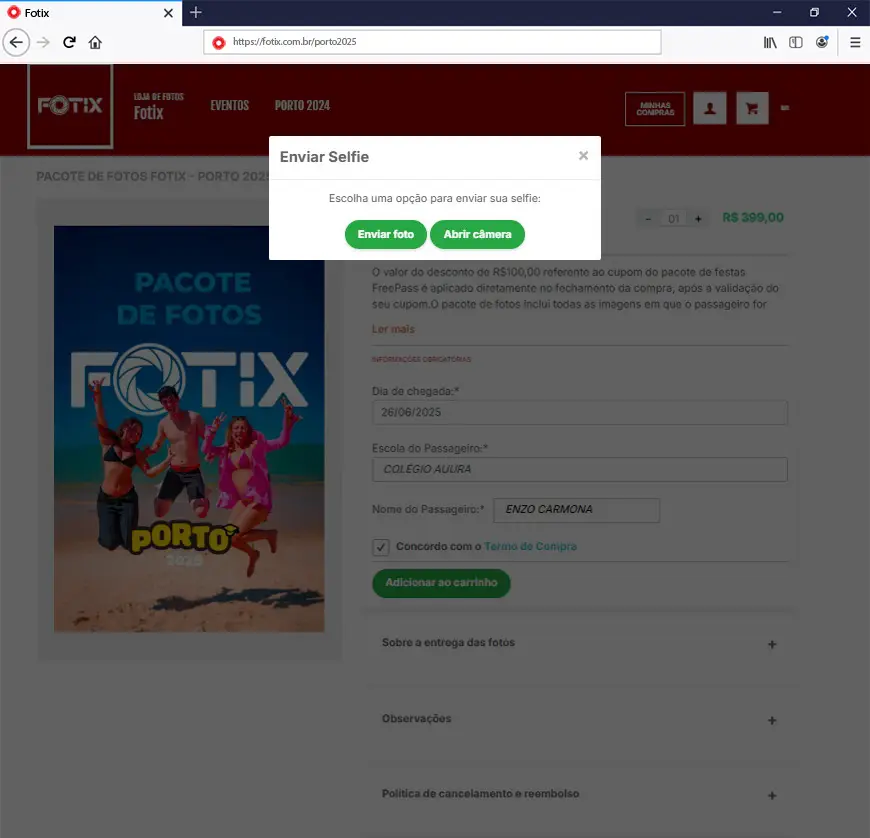
3.
Você pode enviar uma foto da sua galeria clicando em "Enviar foto" ou tirar uma na hora clicando em "Abrir câmera"
IMPORTANTE: envie uma foto de rosto apenas do passageiro bem de frente (estilo foto de documento) e com um fundo neutro, evite outras rostos na foto, isso pode confundir o sistema de reconhecimento facial, não use filtros ou efeitos.
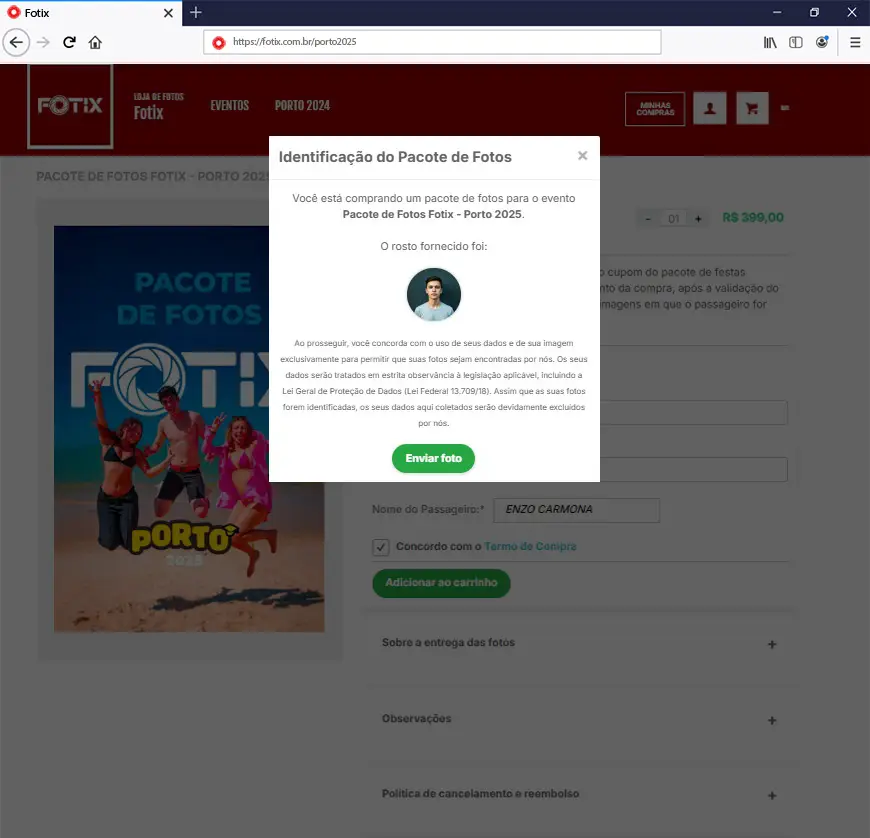
4.
Confira a foto enviada e clique em "Enviar foto"
Obs: Caso não consiga enviar a foto, tente diminuir o tamanho do arquivo ou salvar no formato .jpg

5.
Confira os dados do pedido
Caso possua um cupom de desconto do FreePass clique em "Adicionar" na caixa de Resumo do pedido
Importante: verifique se a data de chegada do passageiro em Porto Seguro está correta, isso influencia no resultado da busca de fotos pelo sistema.
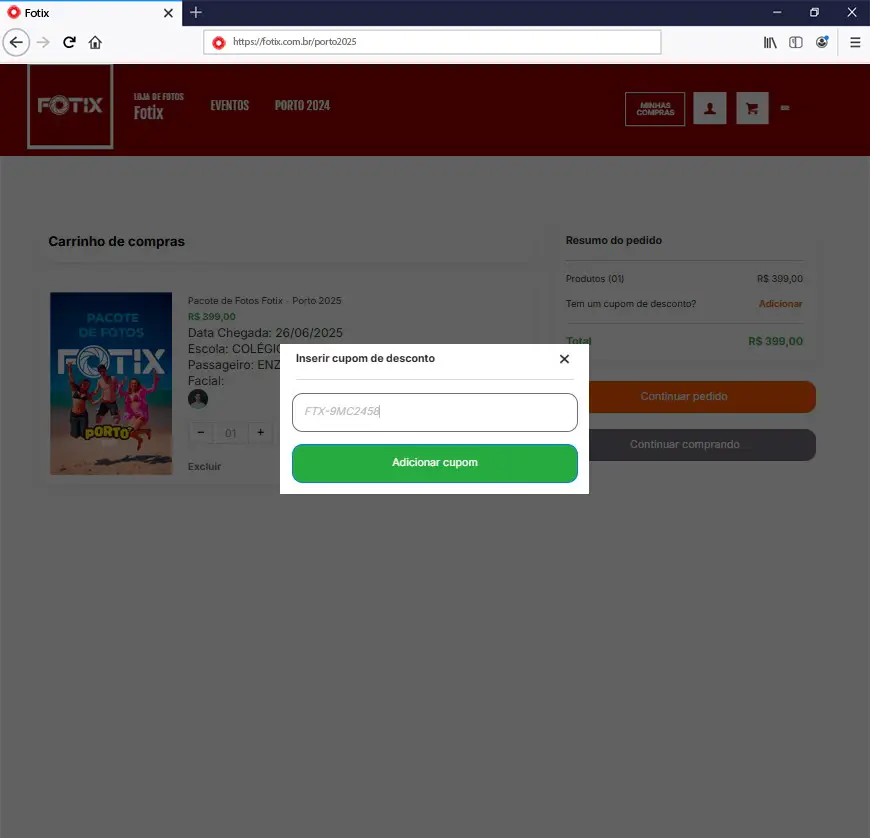
6.
Copie e cole o cupom e clique em "Adicionar cupom"
Importante: o cupom é individual e só poder ser usado uma única vez
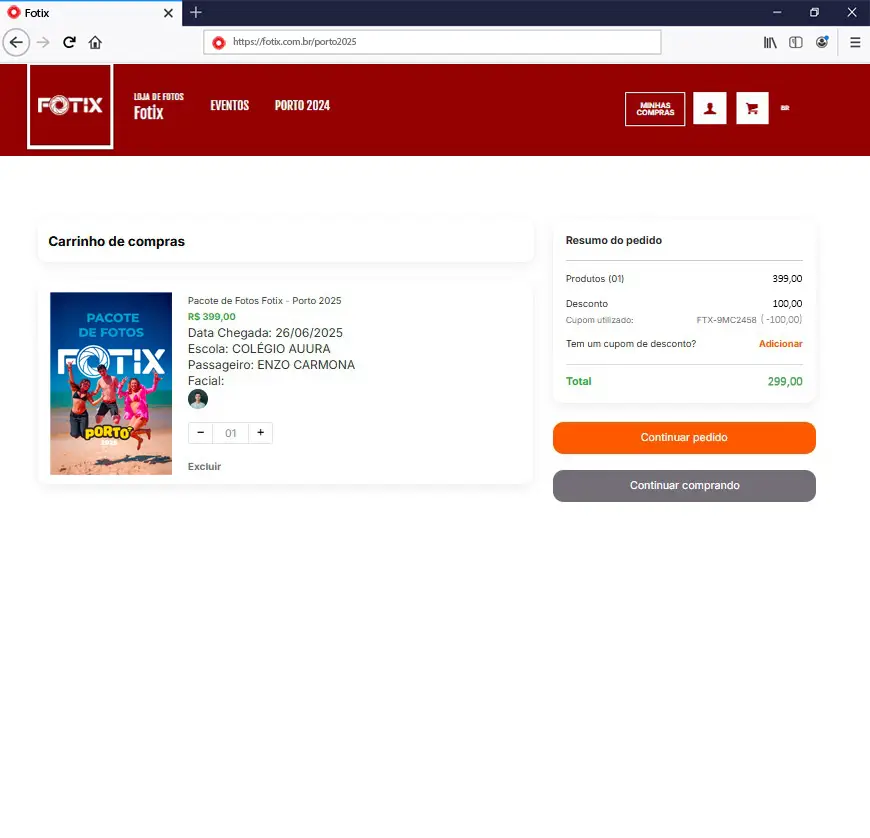
7.
O desconto é aplicado diretamente no valor total da compra
Clique em continuar pedido
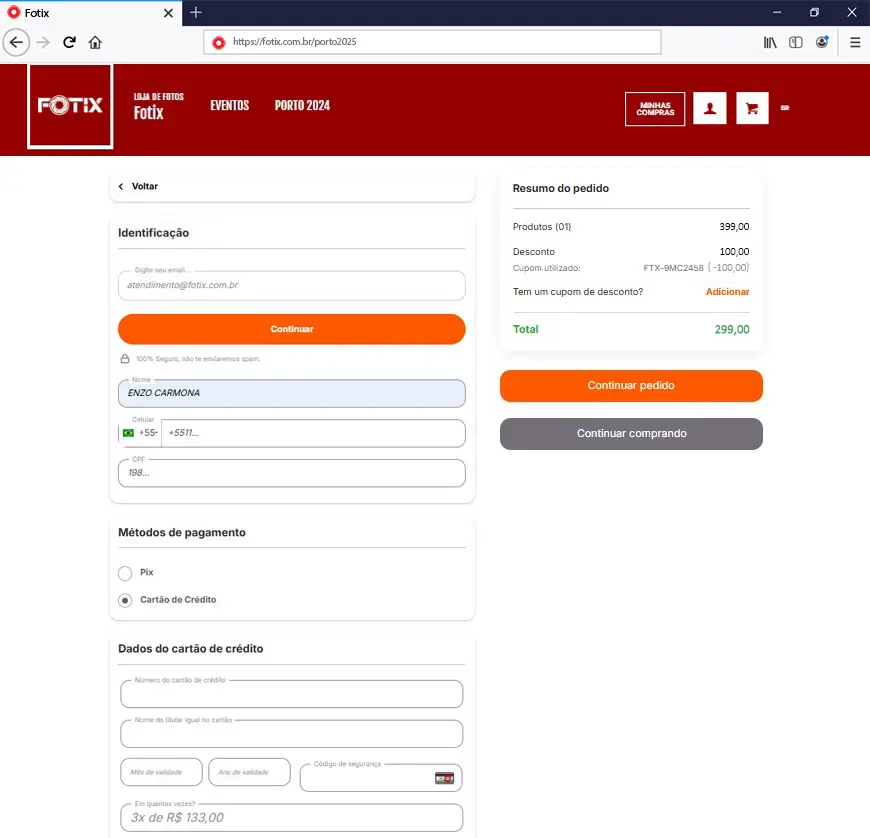
8.
Insira o email de cadastro, este será seu login de acesso
Complete o cadastro
Selecione a forma de pagamento
Pix a vista ou cartão de crédito em até 3X sem juros
Clique em "Continuar pedido"
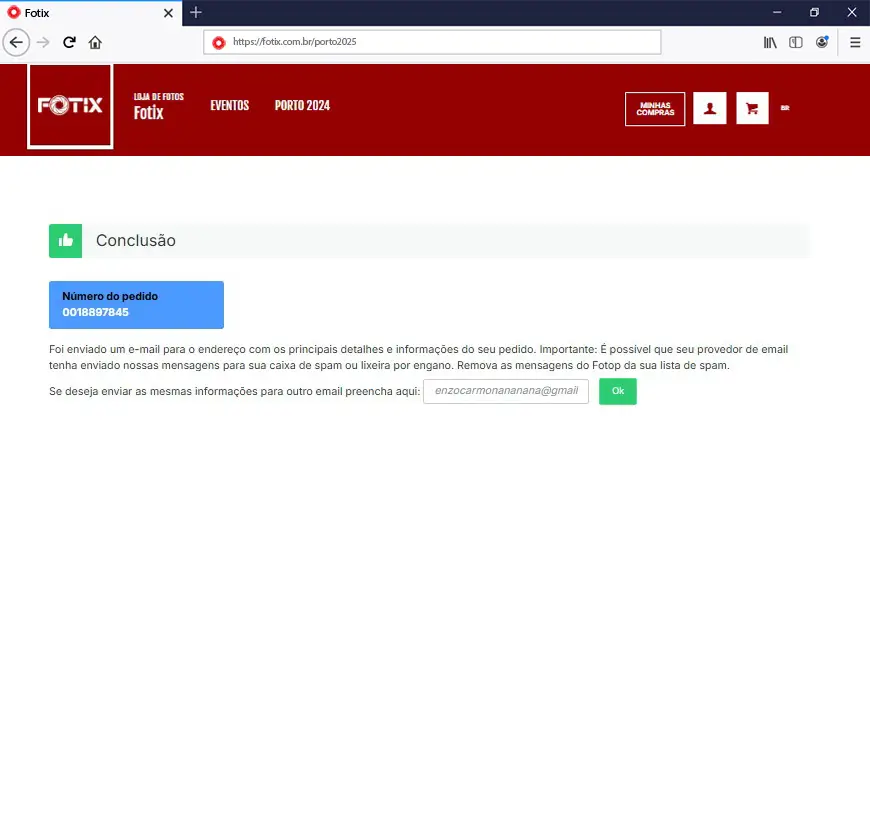
9.
Pronto! Seu pedido foi concluído
Clique em continuar pedido
A confirmação de compra é enviada para o email de cadastro
Importante: caso deseje que as informações sobre o pedido sejam enviadas para um outro email diferente do email cadastrado preencha o campo de email, caso contrario deixe do jeito que está
Siga o passo a passo selecionando os botões
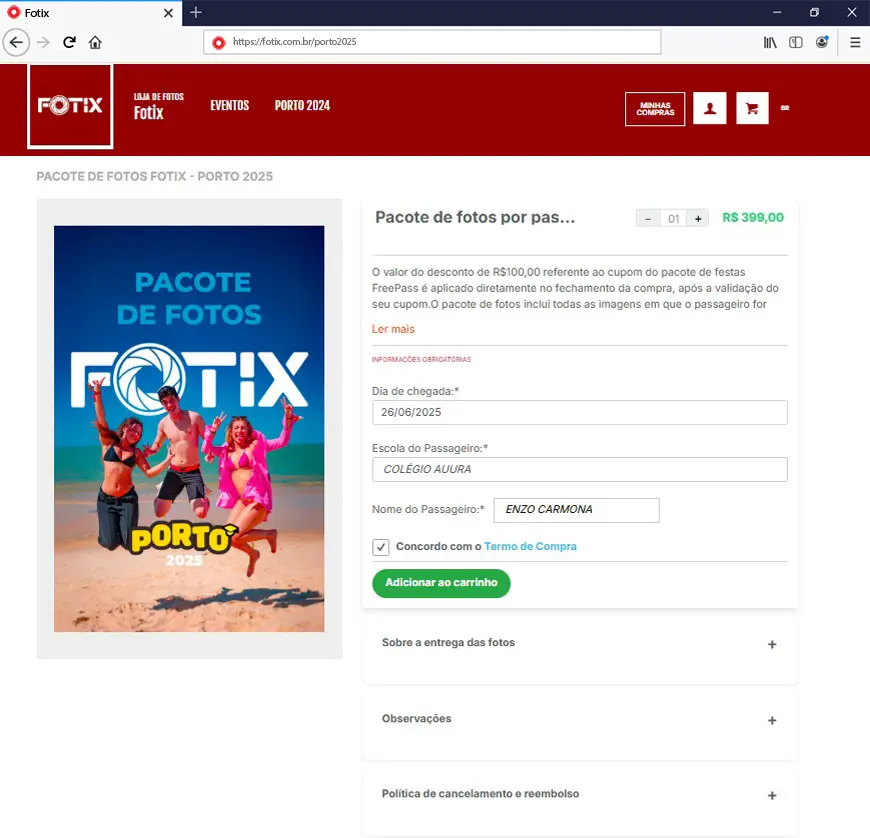
Preencha os dados solicitados
Leia os temos de compra e clique em "concordo"
Em seguida clique em " Adicionar ao carrinho"
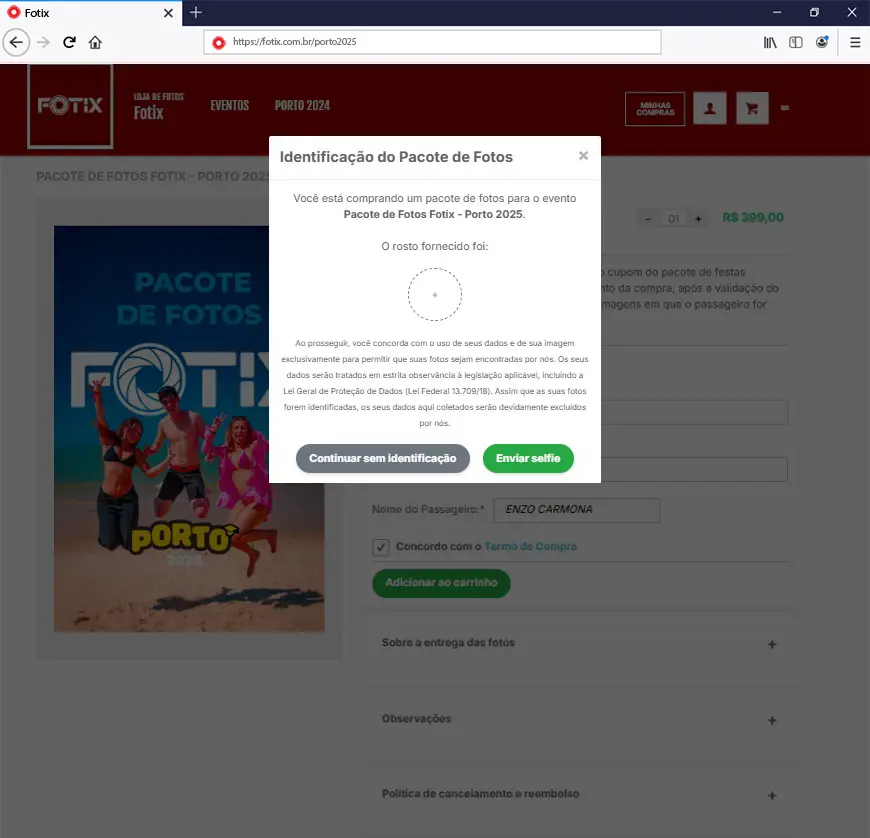
Clique no circulo pontilhado com o simbolo + para adicionar a foto do passageiro
Em seguida clique em Enviar selfie
Obs: você pode continuar a compra sem enviar a foto caso não tenha uma disponível no momento, mas sugerimos ja fazer esse envio, assim o sistema ja fica pronto para separar as suas fotos
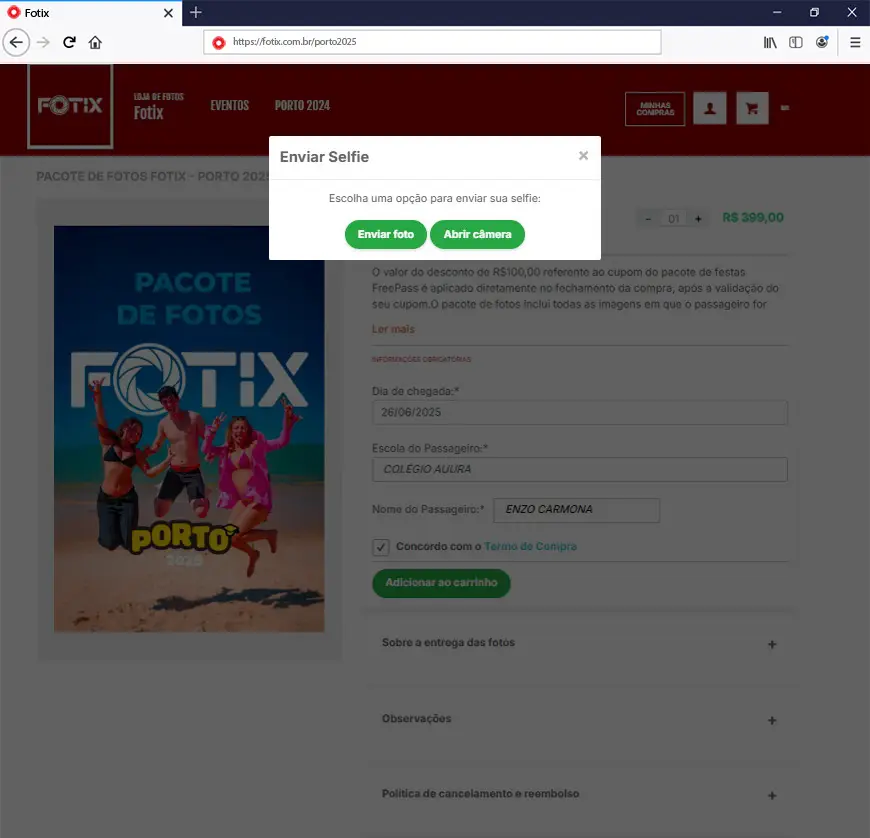
Você pode enviar uma foto da sua galeria clicando em "Enviar foto" ou tirar uma na hora clicando em "Abrir câmera"
IMPORTANTE: envie uma foto de rosto apenas do passageiro bem de frente (estilo foto de documento) e com um fundo neutro, evite outras rostos na foto, isso pode confundir o sistema de reconhecimento facial, não use filtros ou efeitos.
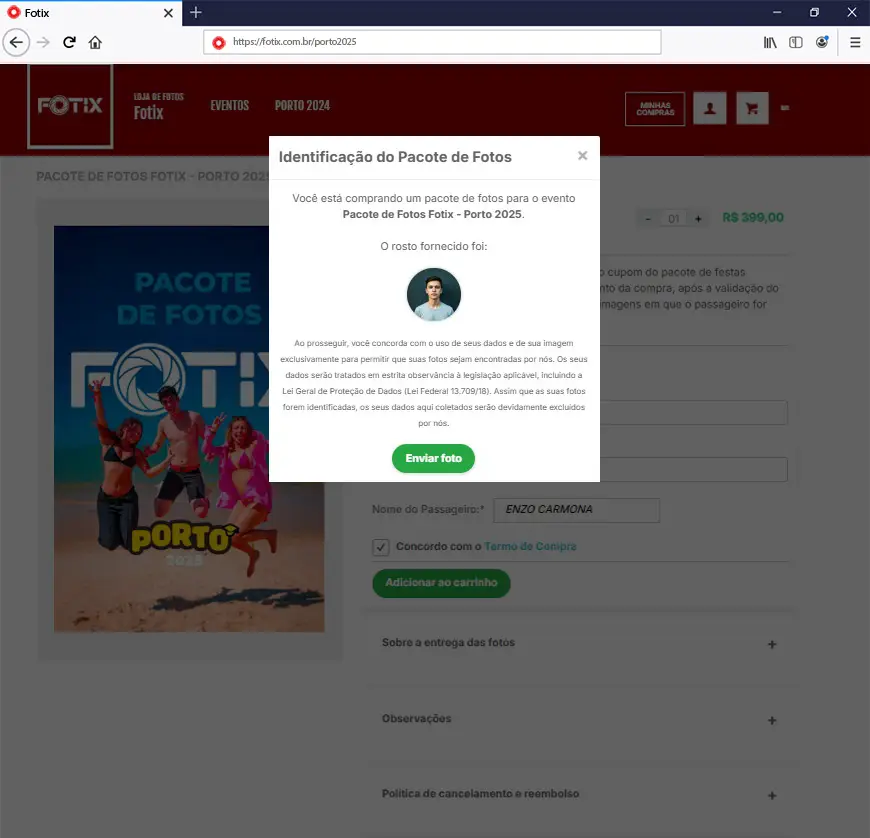
Confira a foto enviada e clique em "Enviar foto"
Obs: Caso não consiga enviar a foto, tente diminuir o tamanho do arquivo ou salvar no formato .jpg

Confira os dados do pedido
Caso possua um cupom de desconto do FreePass clique em "Adicionar" na caixa de Resumo do pedido
Importante: verifique se a data de chegada do passageiro em Porto Seguro está correta, isso influencia no resultado da busca de fotos pelo sistema.
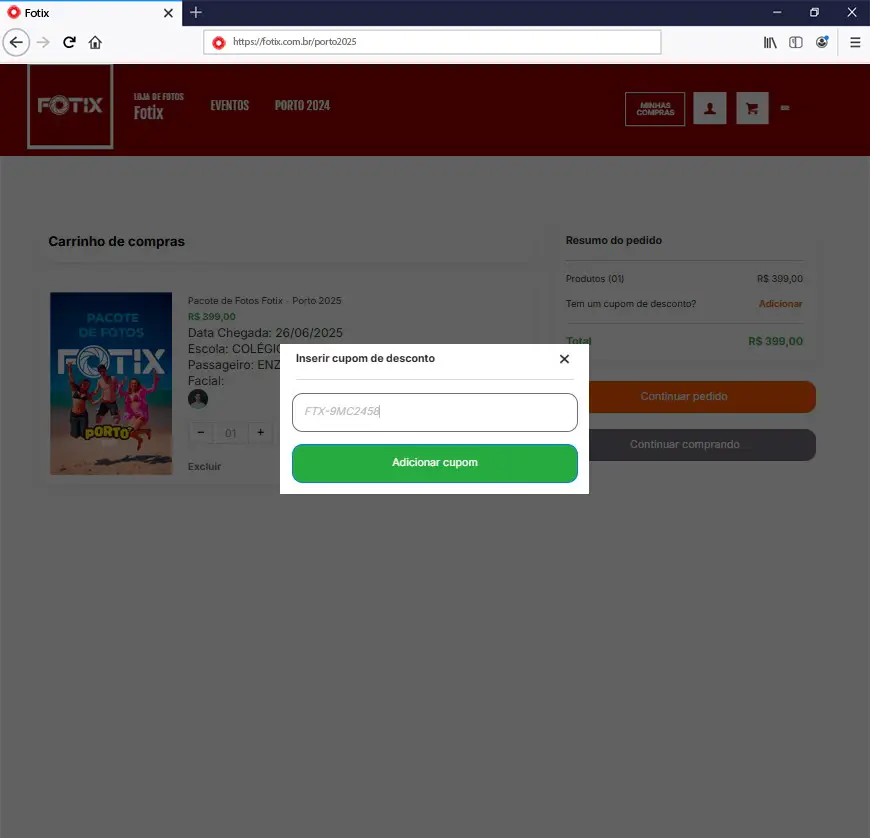
Copie e cole o cupom e clique em "Adicionar cupom"
Importante: o cupom é individual e só poder ser usado uma única vez
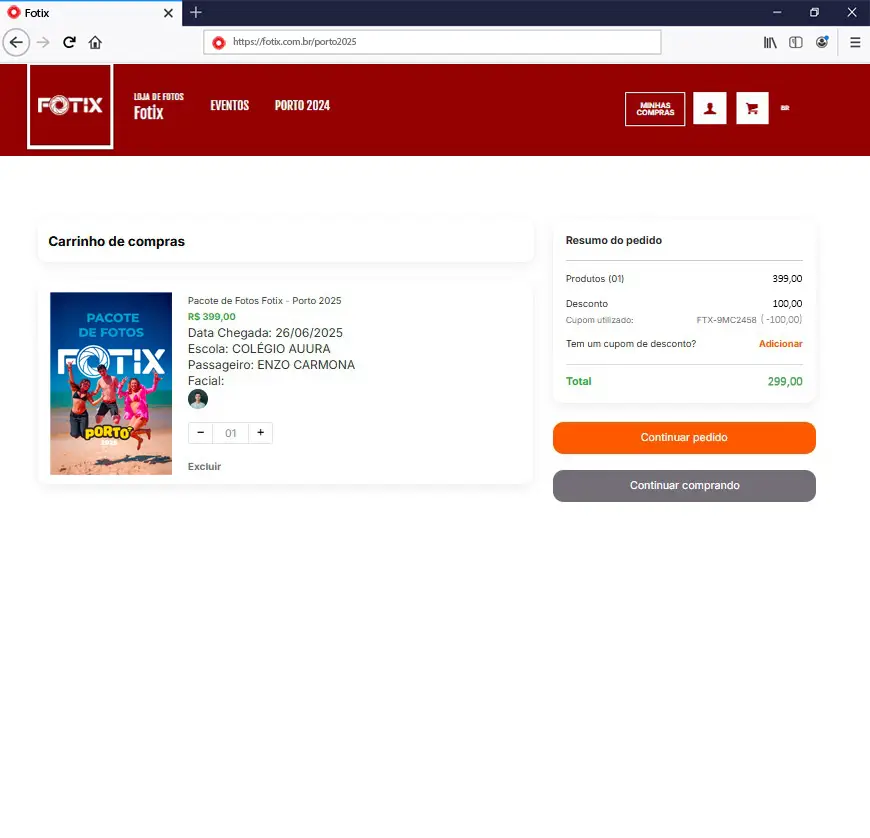
O desconto é aplicado diretamente no valor total da compra
Clique em continuar pedido
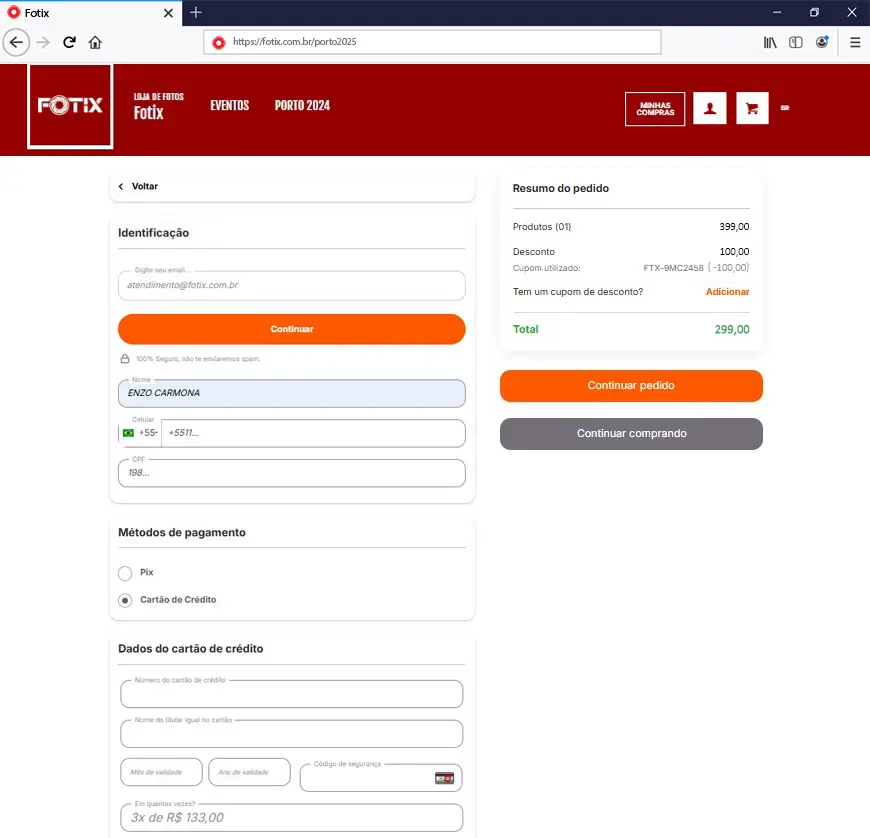
Insira o email de cadastro, este será seu login de acesso
Complete o cadastro
Selecione a forma de pagamento
Pix a vista ou cartão de crédito em até 3X sem juros
Clique em "Continuar pedido"